
u盘版xp系统,轻松重装经典操作系统的便捷之道
时间:2024-11-30 来源:网络 人气:
U盘版XP系统:轻松重装经典操作系统的便捷之道
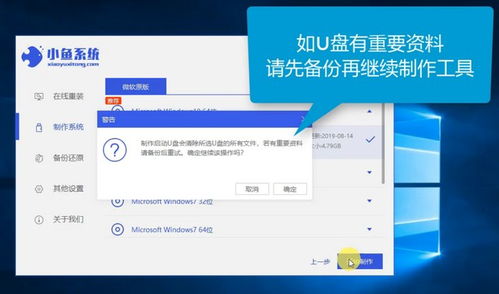
准备工作:制作U盘启动盘

在开始安装U盘版XP系统之前,首先需要制作一个U盘启动盘。以下是制作U盘启动盘的步骤:
准备一个至少4GB容量的U盘。
下载一个U盘启动盘制作工具,如大白菜U盘启动盘制作工具、老毛桃U盘启动盘制作工具等。
将U盘插入电脑USB接口,运行U盘启动盘制作工具。
按照提示选择Windows XP镜像文件,并开始制作U盘启动盘。
制作完成后,U盘启动盘就准备好了。
安装U盘版XP系统:步骤详解
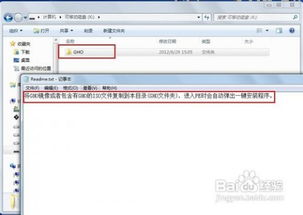
制作好U盘启动盘后,接下来就可以开始安装U盘版XP系统了。以下是安装步骤:
将U盘启动盘插入电脑USB接口,重启电脑。
在开机过程中,按下启动快捷键(通常是F12)进入启动项选择界面。
选择U盘启动盘作为启动设备,按回车键确认。
进入U盘启动盘后,选择“运行U盘启动盘中的系统安装程序”。
按照提示进行分区操作,将硬盘分为C、D等分区。
选择C盘作为系统盘,并开始安装Windows XP系统。
在安装过程中,根据提示输入产品密钥、设置用户名和计算机名等。
安装完成后,重启电脑,即可进入Windows XP系统。
注意事项:安装U盘版XP系统的要点
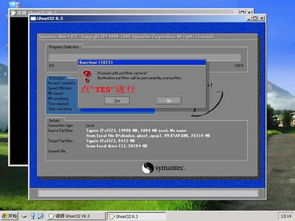
在安装U盘版XP系统时,需要注意以下几点:
确保U盘启动盘制作成功,否则无法启动安装程序。
在安装过程中,请勿随意关闭电脑,以免造成系统损坏。
安装完成后,请及时备份重要数据,以防数据丢失。
由于XP系统已经停止更新,建议在安装完成后安装必要的驱动程序和杀毒软件,以确保电脑安全。
通过以上步骤,您就可以轻松使用U盘安装XP系统,重温经典操作系统的魅力。虽然Windows XP已经逐渐退出历史舞台,但它在许多用户心中仍然占据着重要的位置。希望本文能帮助您顺利完成U盘版XP系统的安装。
相关推荐
教程资讯
教程资讯排行













